Esempio: utilizzo delle azioni di Azure
Di seguito vengono descritte le azioni che costituiscono il workflow che consente a una società di spedizioni di rilevare i reclami dei clienti relativi a confezioni danneggiate e quindi di automatizzare la risposta.
1. Passo 1: aggiungere e configurare un trigger di Office 365 per ottenere una nuova e-mail del cliente
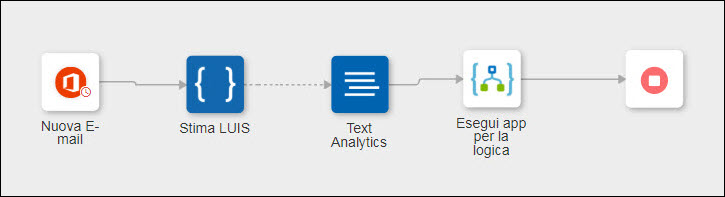
Passo 1: aggiungere e configurare un trigger di Office 365 per ottenere una nuova e-mail del cliente
Nella procedura seguente vengono forniti i dettagli dei valori che è necessario specificare nel modulo di azione per questo esempio specifico. Per i passi dettagliati sulla configurazione di questo trigger, vedere Trigger di Office 365.
1. Nell'elenco Seleziona trigger selezionareNuova e-mail.
2. Nel campo ID cartella selezionare Posta in arrivo.
Passo 2: utilizzare la Stima LUIS per verificare se l'e-mail è un reclamo relativo a una confezione danneggiata
Nella procedura seguente vengono forniti i dettagli dei valori che è necessario specificare nel modulo di azione per questo esempio specifico. Per i passi dettagliati sulla configurazione di questa azione, vedere Stima LUIS.
1. Nel campo Query mappare il valore di Oggetto dai dati di trigger di Office 365.
Passo 3: utilizzare l'analisi del testo per rilevare il sentiment dell'e-mail
Nella procedura seguente vengono forniti i dettagli dei valori che è necessario specificare nel modulo di azione per questo esempio specifico. Per i passi dettagliati sulla configurazione di questa azione, vedere Analisi del testo.
1. Nell'elenco Seleziona servizio specifico selezionare Analisi del sentiment.
2. Nella sezione Documenti fare clic su Aggiungi ed effettuare le operazioni descritte di seguito.
▪ Nel campo Testo mappare il valore Testo contenuto corpo dai dati di trigger di Office 365.
▪ Nell'elenco Lingua selezionare la lingua del testo di input.
Passo 4: aggiungere una condizione tra la Stima LUIS e l'analisi del testo
Nella procedura seguente vengono forniti i dettagli dei valori necessari per creare una condizione per questo esempio specifico. Per i passi dettagliati, vedere Impostazione delle condizioni tra due azioni.
1. Per definire una condizione, fare clic sulla linea tra Stima LUIS e Analisi del testo.
2. Definire la condizione come illustrato nella figura seguente:
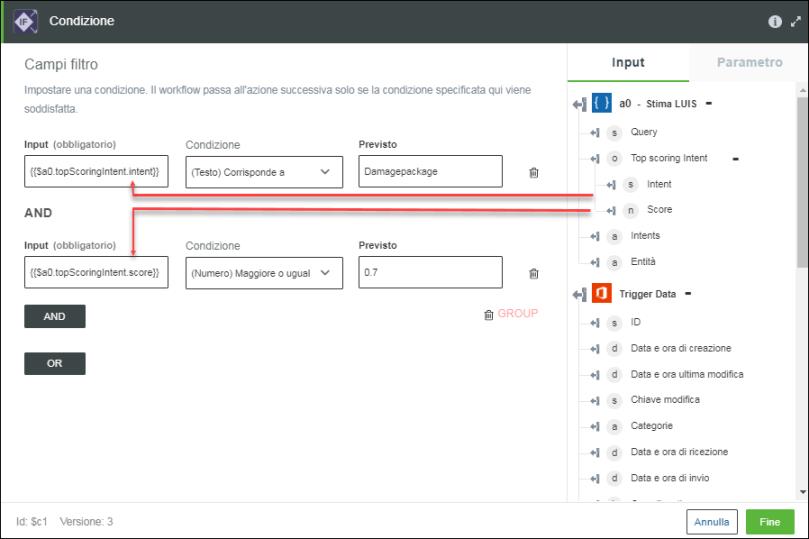
Passo 5: eseguire l'azione Esegui app per la logica in risposta al reclamo del cliente
Nella procedura seguente vengono forniti i dettagli dei valori che è necessario specificare nel modulo di azione per questo esempio specifico. Per i passi dettagliati sulla configurazione di questa azione, vedere Esegui app per la logica.
1. Creare un'app per la logica con un trigger HTTPWebhook e gli input indicati di seguito.
▪ Customer Email
▪ Customer Name
▪ Complaint Sentiment
2. In ThingWorx Flow, nel modulo di azione Esegui app per la logica, selezionare l'App per la logica appropriata definita nella sottoscrizione e il Trigger presente nell'app per la logica.
3. Nel campo Proprietà mappare gli output ai campi descritti di seguito.
▪ Customer Email - E-mail mittente dei dati di trigger di Office 365.
▪ Customer Name - Nome mittente dei dati di trigger di Office 365.
▪ Complaint Sentiment - Punteggio dell'azione Analisi del testo.
A questo punto, se un reclamo e-mail viene ricevuto da una società di spedizioni, il reclamo viene rilevato automaticamente, il sistema rileva se il reclamo riguarda confezioni danneggiate e viene inviata una risposta automatica al cliente.